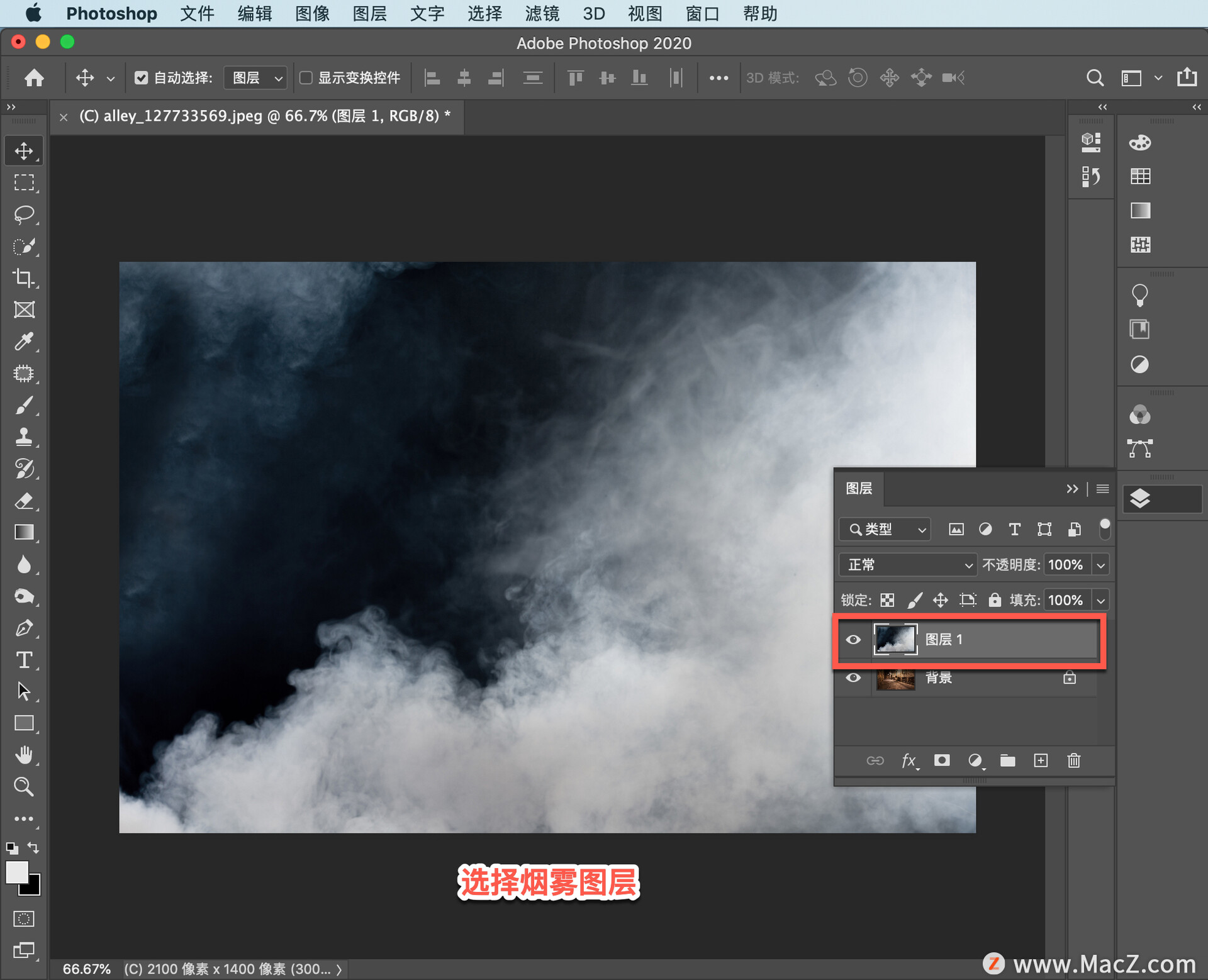欢迎观看 Photoshop 教程,小编带大家了解如何合成烟雾图像与暗色照片。
将两个图像作为单独的图层添加到 Photoshop 文件中。添加一张黑色背景的烟雾照片作为顶部图层,将其与底部图层的一张黑暗小巷的照片进行合成。
Mac版Photoshop2022下载:https://www.macz.com/mac/8462.html?id=NTEmXyYyNy4xODcuMjI3LjQ4
Win版Photoshop2022下载:https://soft.macxf.com/soft/2510.html?id=MzM2NjE%3D
选择烟雾图层。
然后将鼠标悬停在「图层」面板中的混合模式上。
预览混合效果,确定您喜欢的混合模式。
设置混合模式后,Photoshop 会将所选图层的像素与下面的图层进行混合。
对于该合成图像,「变亮」 混合模式更合适,因为此混合模式可以隐藏烟雾图层的黑色背景,使烟雾与场景更好地融合。降低烟雾图层的不透明度,对效果进行微调。
在合成图像的某些区域,烟雾外边缘看起来有些过于锐利,因此在烟雾图层上添加一个矢量图层蒙版。
然后到工具栏选择「画笔」工具 。
在上方工具栏中点按打开「“画笔预设”选取器」选择「柔边圆」笔刷。
在工具的选项栏中「不透明明度 」设置为50%,旁边的「流量」为50%。
确保前景色为黑色,使用画笔涂抹,点按右括号键,让画笔变得大一些,使其更好地融入场景。
完成涂抹,使两个图像完美合成,获得我们想要的效果。
现在,您可以尝试练习合成图像图层来创造的新场景。